چت بات ChatGPT که اواخر سال ۲۰۲۲ معرفی شد، سروصدای زیادی به پا کرده است و محبوبیت آن بقدری زیاد شده که تعداد کاربران فعال ماهانه آن از مرز ۱۰۰ میلیون نفر گذشته است. این چت بات میتواند کارهای مختلفی انجام میدهد که شامل نوشتن فرمولهای اکسل، ساخت لیست پخش اسپاتیفای، کدنویسی، خلاصهسازی اسناد و موارد دیگر میشوند.
اما این پلتفرم یک قابلیت بسیار خوب دیگر نیز ارائه کرده است که کاربران مدتها منتظر آن بودند: امکان اشتراکگذاری مکالمات. با استفاده از این قابلیت، کاربران میتوانند بدون نیاز به اسکرینشات گرفتن، مکالمات ChatGPT را با دیگران به اشتراک بگذارند.
شرکت OpenAI در واکنش به درخواستهای زیاد کاربران قابلیت ChatGPT Shared Links را در جدیدترین نسخه ChatGPT ارائه کرده است. این قابلیت امکان اشتراکگذاری مکالمات ChatGPT را به راحتی فراهم میکند. این قابلیت فعلا برای iOS در دسترس نیست، اما کاربران میتوانند آن را از طریق وبسایت امتحان کنند. در ادامه با ما همراه باشید تا با نحوه استفاده از این قابلیت آشنا شویم.
قابلیت ChatGPT Shared Links چیست و چرا باید از آن استفاده کنیم؟
این قابلیت که در اواخر ماه می ۲۰۲۳ معرفی شد، ابزار جدیدی است که به کاربران اجازه اشتراکگذاری مکالمات ChatGPT را از طریق لینک URL میدهد. همه افراد، حتی کسانی که حساب ChatGPT ندارند میتوانند به URLهای اشتراکگذاری شده دسترسی داشته باشند. همچنین وقتی که شما یک لینک را به اشتراک میگذارید، فقط خود گفتگوها را به اشتراک میگذارید و هیچ اطلاعات شخصی دیگری از شما به اشتراک گذاشته نخواهد شد.
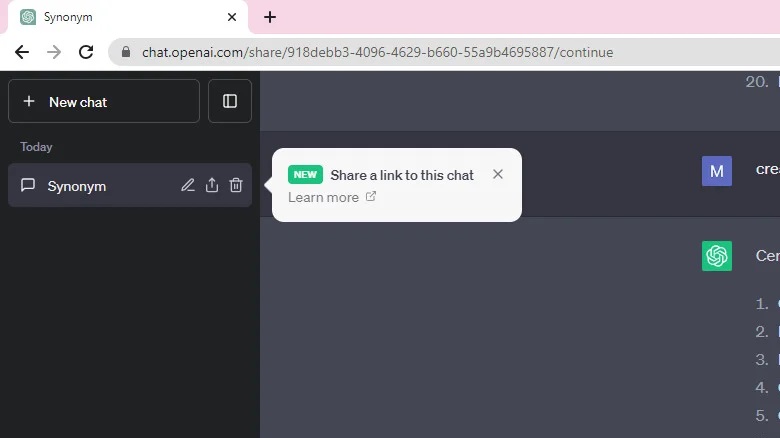
پیوندهای اشتراکگذاری ChatGPT برای سه منظور میتوانند استفاده شوند. مورد اول، زمانی است که میخواهید مکالمات ChatGPT خود را با دیگران به اشتراک بگذارید. مورد دوم، زمانی است که پیوندهای اشتراکگذاری شده، امکان استفاده از درخواستهای شما را برای دیگران راحتتر میکنند. و مورد سوم هنگامی است که این پیوندها به شما اجازه خواهند داد تا به سرعت به نقطه خاصی از مکالمات خود برگردید.
چگونه یک پیوند اشتراکگذاری در ChatGPT درست کنیم؟
پروسه ساخت پیوندهای اشتراکگذاری در ChatGPT بسیار آسان است. مراحل ساخت آن بهصورت زیر است:
- در مرورگر خود به آدرس chat.openai.com بروید.
- اگر قبلا ثبتنام نکردهاید، ثبتنام کنید.
- در قسمت سمت چپ، روی مکالمهای که قصد اشتراکگذاری آن را دارید کلیک کنید.
- در پنل کناری، آیکون Share را انتخاب نمائید.
- (اختیاری) اگر قصد تغییر عنوان مکالمهی خود را دارید، روی آیکون Edit کلیک کنید.
- (اختیاری) اگر میخواهید نام خود را در پیوند قید کنید روی گزینه More (سه نقطه) در کنار نام مکالمه کلیک کرده و گزینه Share your name را انتخاب نمائید.
- گزینه Copy Link را انتخاب کنید.
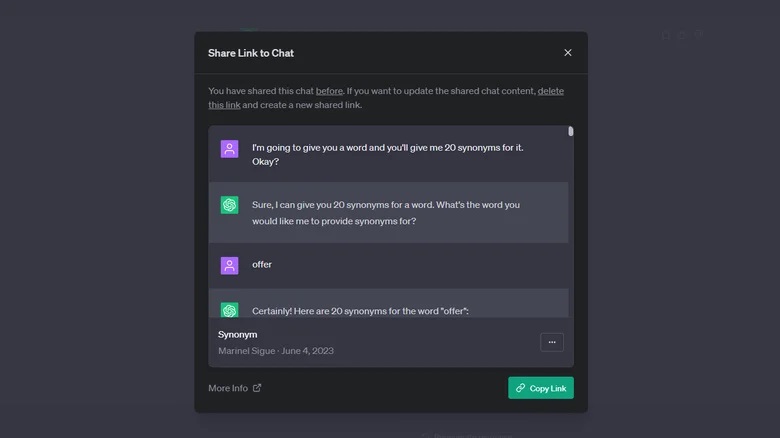
به پلتفرم موردنظر خود (ایمیل، شبکههای اجتماعی، اپلیکیشن پیام رسان و …) بروید و پیوند کپیشده را پیست کنید. همه کسانی که این لینک را داشته باشند میتوانند به مکالمات ChatGPT شما دسترسی داشته باشند. البته پیامهایی که آنها میتوانند ببینند محدود به پیامهایی خواهد بود که قبل از ایجاد پیوند اشتراکگذاری ارسال شدهاند. برای اشتراکگذاری یک کپی بهروزرسانی شده از این مکالمات، مراحل زیر را طی کنید:
- در اکانتChatGPT خود، روی مکالمهای که قبلا به اشتراک گذاشتهاید کلیک کنید.
- آیکون Share را در پنل کناری انتخاب نمائید.
- روی آیکون سه نقطه کلیک کرده و Delete Link را انتخاب کنید. این گزینه به طور خودکار لینک اشتراک گذاری قبلی را حذف خواهد کرد.
- مجددا روی گزینه Share کلیک کنید.
- Copy Link را انتخاب کرده و لبنک جدید را با دوستان خود به اشتراک بگذارید.
نحوه استفاده از لینک اشتراکگذاری ChatGPT
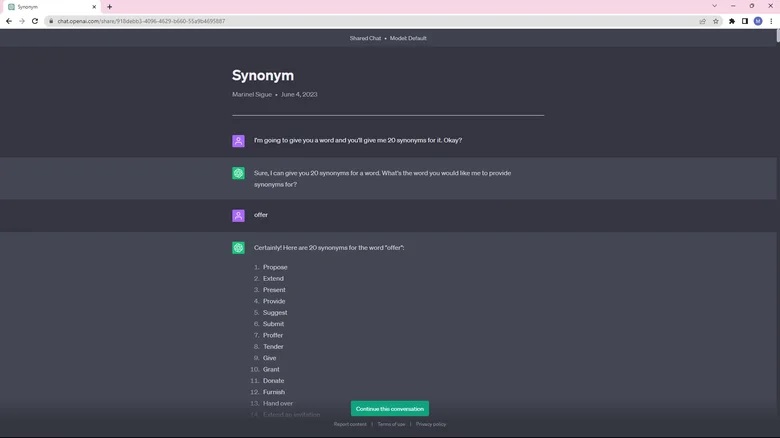
اگر لینک اشتراکگذاری ChatGPT را دریافت کردهاید میتوانید به روش زیر از آن استفاده کنید:
- لینک اشتراکگذاری را در مرورگر خود باز کنید. در بالای رشته مکالمات، اطلاعاتی مثل تاریخ ایجاد لینک اشتراکگذاری و نام سازنده آن (اگر به اشتراک گذاشته باشد) مشاهده خواهد شد. رشته مکالمات شامل درخواستهای کاربر (که با آیکون شخص نمایش داده میشود) و پاسخهای ChatGPT (که با آیکون سبز رنگ OpenAI نشان داده میشود) میشود.
- اگر تمایل دارید درخواستهای خود را به چت اضافه کنید، روی Continue this conversation در پایین رشته کلیک کنید.
- گزینه Log in را انتخاب کرده تا وارد اکانتChatGPT خود شوید. اگر اکانت ندارید، گزینه Sign up را انتخاب کنید.
- روی گزینه Send a message to continue the conversation کلیک کرده و درخواست خود را وارد کنید. ChatGPT طبق درخواست شما پاسخ خواهد داد.
درخواستهایی که شما به رشته اضافه میکنید، برای سازنده اصلی لینک اشتراکگذاری قابل رویت نخواهند بود. اگر میخواهید آنها هم این درخواستهای جدید را ببینند، باید یک پیوند اشتراکگذاری ایجاد کنید و آن را به اشتراک بگذارید.
چگونه یک لینک اشتراکگذاری را در ChatGPT پاک کنیم؟
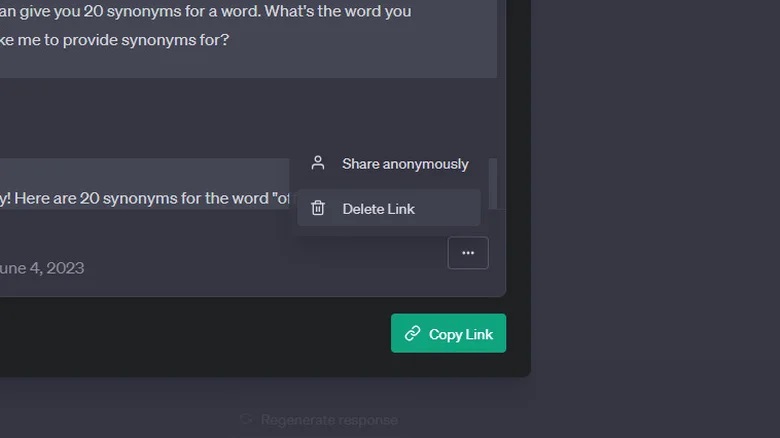
راههای مختلفی برای حذف پیوند اشتراکگذاری ChatGPT وجود دارد. یکی از آنها حذف لینک از طریق تنظیمات Share Link مکالمه است. روش کار به این صورت است:
- به مکالمه موردنظر خود در ChatGPT بروید.
- از پنل کناری روی آیکون Share Link کلیک کنید.
- آیکون سه نقطه را در کنار نام مکالمه انتخاب نمائید.
- گزینه حذف لینک را از منو انتخاب کنید.
شما همچنین میتوانید با حذف خود مکالمه، لینک اشتراکگذاری را حذف کنید. برای این کار:
- مکالمه موردنظر خود در ChatGPT را انتخاب کنید.
- در پنل کناری، آیکون سطل زباله را انتخاب نمائید.
- روی گزینه تایید کلیک کنید.
همچنین زمانیکه اکانت ChatGPT خود را حذف میکنید، لینکهای اشتراکگذاری حذف خواهند شد. برای حذف اکانت ChatGPT خود مراحل زیر را طی کنید:
- در صفحه ChatGPT، به پروفایل خود در قسمت پایین سمت چپ بروید.
- گزینه Settings را انتخاب کنید.
- روی زبانه Data controls کلیک کنید.
- دکمه Delete را در کنار Delete account انتخاب کنید.
- ایمیل اکانت خود را وارد کنید.
- عبارت “DELETE” را در فیلد متن وارد کنید.
- روی “Permanently delete my account” کلیک کنید.
پس از حذف لینک اشتراکگذاری، کسانی که قبلا به این پیوند دسترسی داشتند دیگر به آن دسترسی نخواهند داشت. با این حال، اگر آنها مکالمه را در اکانت ChatGPT خود ادامه دهند، رشته چت آنها تحت تأثیر قرار نخواهد گرفت و آنها کماکان میتوانند از لیست چت خود به مکالمه مذکور دسترسی پیدا کنند.
منبع: Slashgear



























دیدگاه ها